在工作中我们时常会用到表格录入数据,而有些特定的资料输入数据有特定的特征,事先设置提示功能给能帮助我们录入数据实时发现错误值并修改,那么如何在Excel中设置自动提醒呢?接下来小编为大家演示一下具体的步骤吧。
首先我们打开一个Excel表格,以表内数据为例:
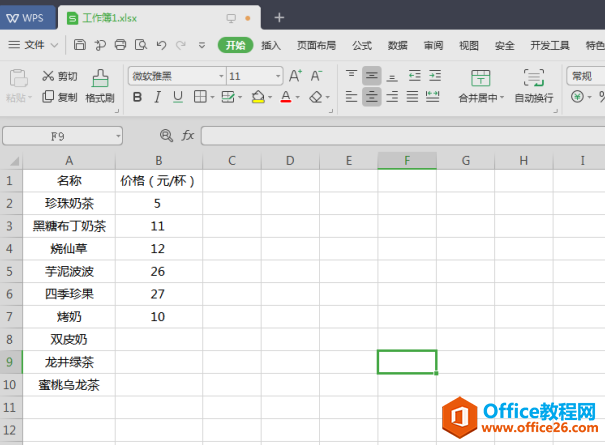
选中我们需要录入数据的B列,依次点击【数据】-【有效性】:
WPS Excel中如何让下拉列表能够自动更新
我们可以利用Excel中的数据有效性在单元格中制造出下拉的选项,以便于快捷输入内容,但是当我们的选项有增减时下拉选项并不会自动更新,那么如何使下拉列表能够根据我们的需要自动更新
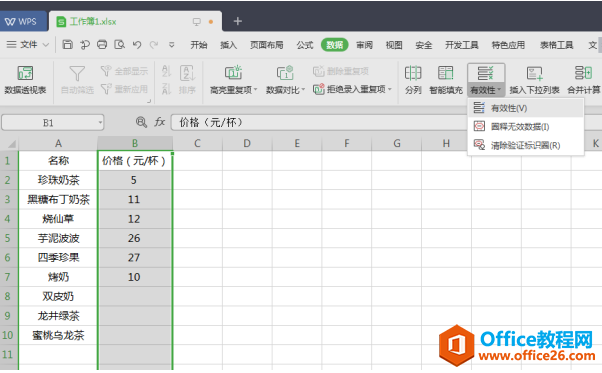
弹出来的对话框中选择【设置】选项卡,并在【允许】的下拉选项选择【整数】,【数据】选择【介于】,【最小值】输入栏中填入:1,【最大值】填入50:
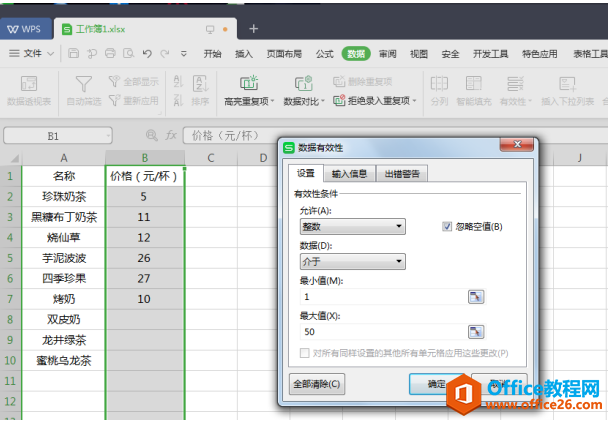
接着我们再选择【出错警告】选项卡,勾选【输入无效数据时显示出错警告】,【样式】下拉列表选择【警告】,最后点击【确定】选项:
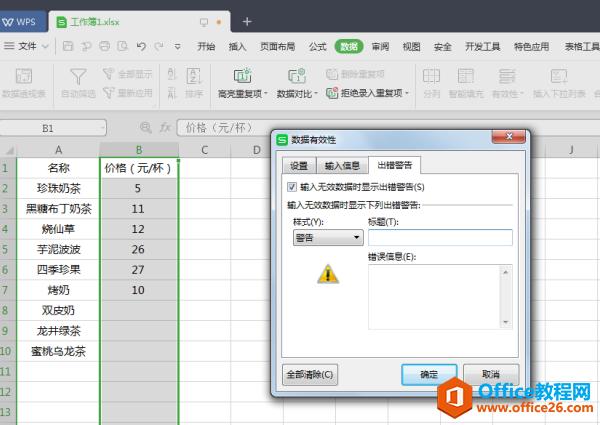
这时候我们在B列中输入非整数的数值时,表格就会自动提醒该值不符合条件:
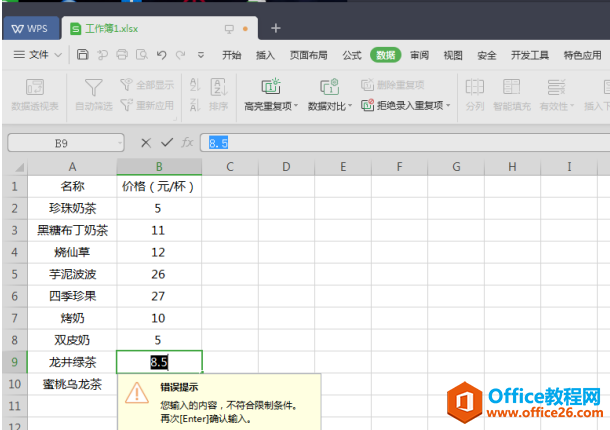
以上就是Excel中设置自动提醒功能的步骤啦,为了方便小编将条件设置为整数输入,所以输入非整数时就会弹出自动提醒,当然大家也可设置为其他条件如大于值、小于值等,步骤都是一样的哦!
WPS 如何在 Excel 中制作多级联动的下拉列表
多级联动的下拉列表是指二级菜单的内容是基于一级菜单内容确定,三级菜单的内容基于二级菜单的内容确定,以此类推。多级联动的下拉列表能够方便我们快速输入相关的内容,那么如何在


